Установка и настройка i2pd в Windows
root@localhost:~#Если вы в первый раз слышите про сеть i2p, настоятельно рекомендую ознакомиться со статьёй I2P -- бесплатный способ обхода цензуры. В ней я обзорно объясняю, что такое сеть i2p и как она функционирует
Данная статья предполагает, что вы знакомы с принципом работы сети i2p
Держим в уме, что для использования технологии i2p необходимо запустить и настроить и демон i2p, и клиентские программы, которые мы хотим заставить работать через сеть i2p. По отдельности эти шаги не имеют смысла
Скачиваем
Последнюю версию i2pd можно загрузить из официального репозитория проекта PurpleI2P/i2pd. Github вас перенаправит на текущий последний билд. Сегодня это 2.39.0
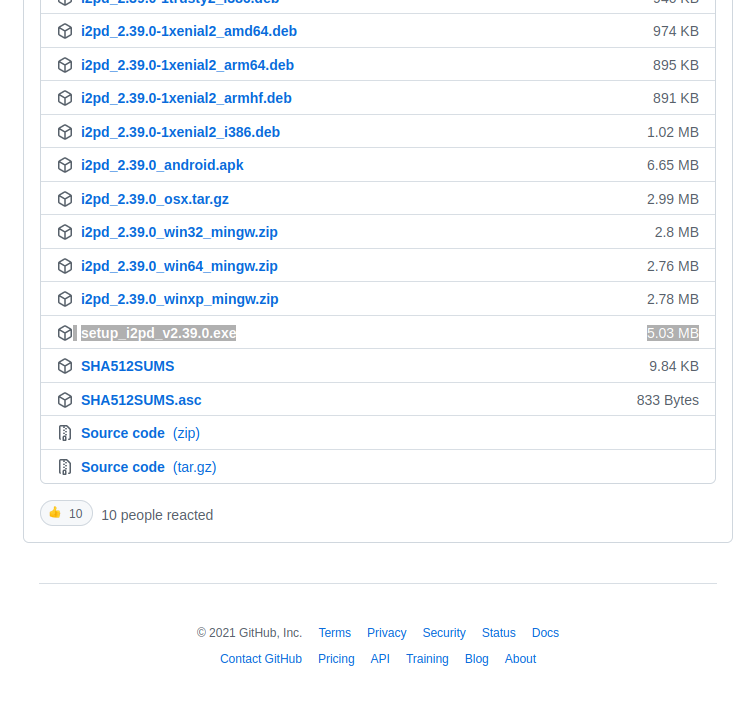
Интересно то, что i2pd поддерживает работу на WindowsXP -- билд для неё прямо над тем, который я подсветил
Устанавливаем
Просто двойным кликом запускаем скачанный exe-файл. Классическое
Далее -> Далее -> Готово
После установки в поиске набираем i2pd и из пары найденных вариантов выбираем тот, что является установленным инстансом. Обычно я его видел под именем с заглавной буквы
I2pd
Дальше брандмауэр Windows задаёт вопрос об использовании сети программой i2pd. Следует понимать, что i2pd -- это сетевая программа, единственным назначением которой является работа с сетью
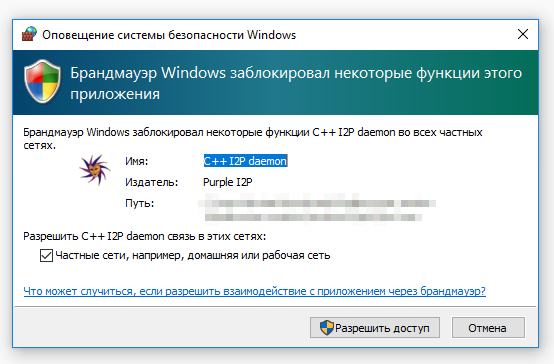
Поэтому отвечаем брандмауэру, что мы разрешаем всю сетевую активность. Устанавливаем все галочки
После запуска открываем в браузере URL http://localhost:7070/
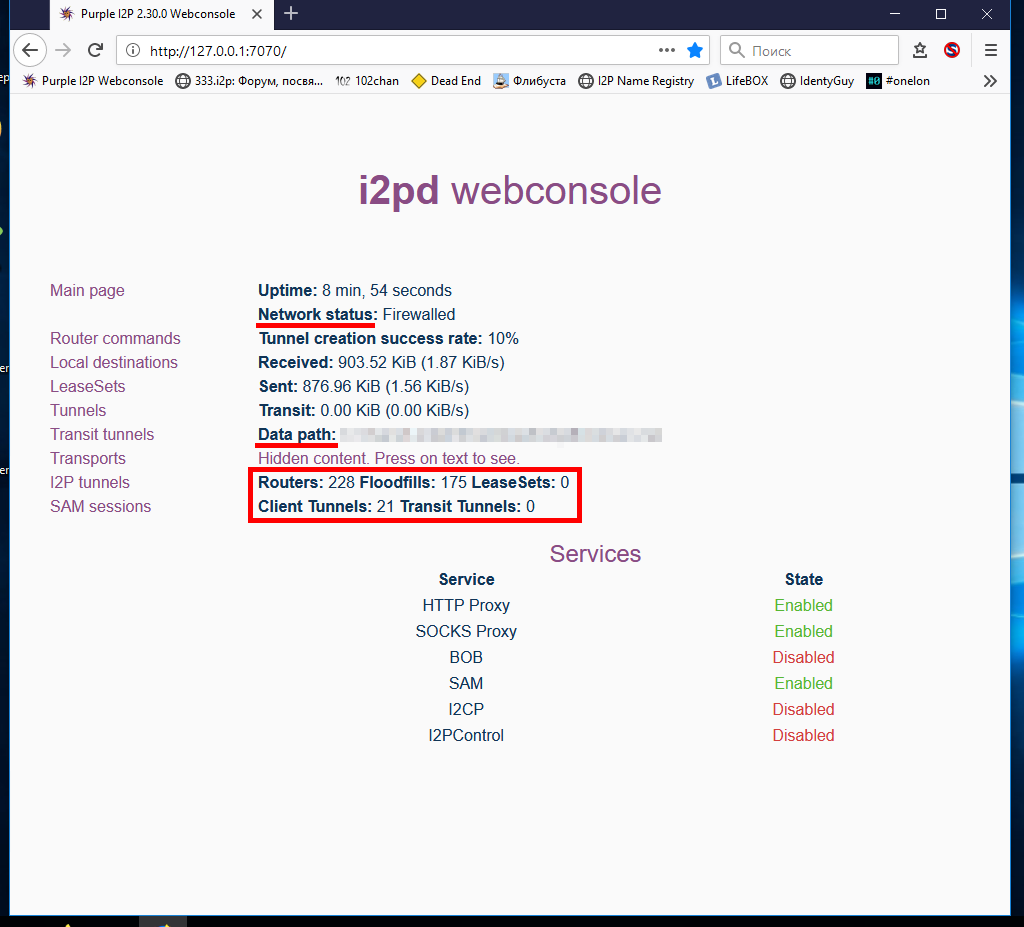
Сейчас важно обратить внимание на строку Network status -- там не должно быть сообщения об ошибке. Вторым ключевым критерием успешной работы i2pd является получение рисунка сети -- число известных роутеров и флудфилов (на скриншоте выше это последние 2 строки статуса, они выделены красным квадратом). Если их число растёт -- поздравляю, всё хорошо, i2pd работает
Настройка i2pd (опционально)
Сразу после установки i2pd готов к работе, однако в настройках много вкусных дополнительных возможностей. Всё это строго опционально
Расположение конфигурационных файлов указано в WEB-консоли i2p роутера -- это значение строки Data path, она на скриншоте WEB-консоли тоже подчёркнута красным и располагается прямо над красным квадратом
Настройка начинается с того, что вы находите в WEB-консоли роутера упомянутый ранее Data path и копируете его. Открываете Проводник / Explorer
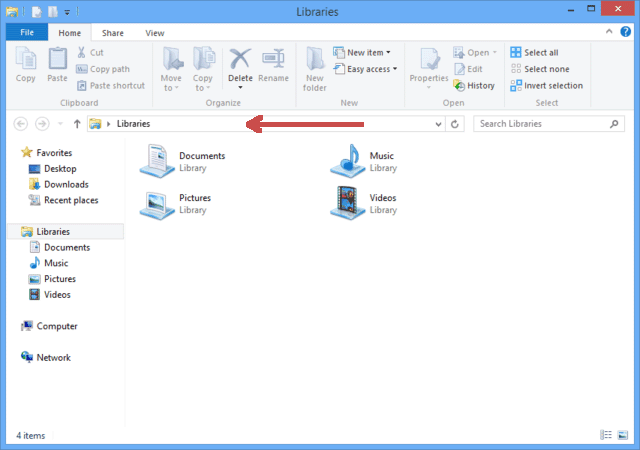
В строку адреса (на скриншоте красная стрелка) вставляете содержимое Data path. Убедитесь в отсутствии мусора (лишних символов и майора) -- и жмите клавишу Enter. Откроется папка с конфигурационными файлами i2pd
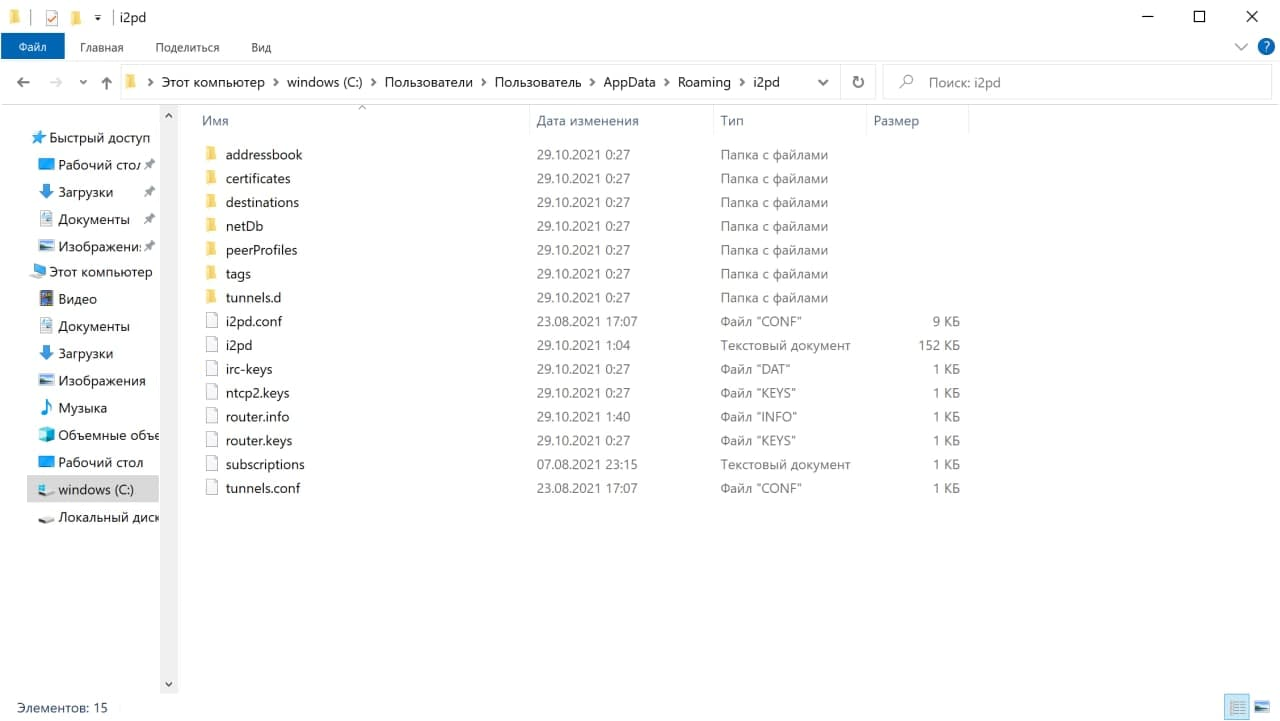
Так как i2pd не имеет собственного графического конфигуратора, для настройки воспользуемся графическим интерфейсом текстового редактора Блокнот / Notepad для редактирования файлов типа CONF. В дальнейшем, когда я буду говорить "откроем файл такой-то", я буду подразумевать, что вы открыли его с помощью Блокнота / Notepad. Один из удобных вариантов -- в панели Пуск или через Поиск найти Блокнот / Notepad и запустить его, а открывать файлы просто перемещением их из папки в область окна Notepad -- тогда Windows не задаёт ни одного глупого вопроса об ассоциировании типа файла с программой для его редактирования
Мои рекомендации по редактированию конфигурационных файлов одинаковы для всех платформ, поэтому выделены в отдельную статью Рекомендации по настройке i2pd
Подводные камни и базовый траблшутинг
Здесь я перечислю те кейсы, которые встретил сам
Антивирус Кашмарского в режиме максимальной защиты агрится на i2pd
При этом он классифицирует его как not-a-virus (не вирус). Решение:
- Временно отключить антивирус Касперского
- Установить i2pd
- Добавить его в исключения и доверенные программы, разрешив ему всю сетевую активность
- Включить антивирус Касперского снова
Не удаётся выполнить bind
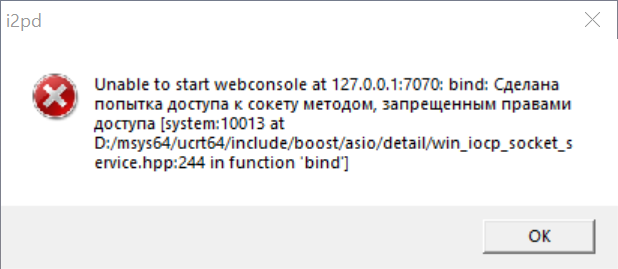
Это значит, что какое-то приложение уже заняло порт. Выход -- назначить i2pd другой порт. Самое неприятное -- когда i2pd не может открыть порт WEB-консоли 7070. Для этого нужно открыть на диске (чаще всего) C:\\ папку Пользователи и в ней открыть папку собственного пользователя. Здесь в строке адреса руками дополнить адрес именем папки AppData (она скрыта). Внутри находим Roaming, а там i2pd
В папке конфигов i2pd открываем i2pd.conf. В этом файле находим секцию [http], и в ней находим параметр port = 7070. Заменяем на любое другое значение не больше 65535 и желательно не меньше 1024. Сохраняем файл, перезапускаем i2pd
Network Error: Clock Skew
Синхронизация времени на Windows 10 через TimeServer
Настраиваем клиентские приложения
Настройку клиентских приложений я настоятельно рекомендую начинать с WEB-браузера. Так как настройка одинакова для всех десктопных платформ, я вынес это в отдельную статью Учим WEB-браузер на desktop работать с сетью i2p через дополнение SmartProxy
В общем настройка каждого клиентского приложения заслуживает отдельной статьи вида "Дружим i2p и %ИмяПрограммы%". Пример такой статьи: Telegram + i2p
Другие материалы по теме
youtube: Установка I2P-роутера на Windows и Debian. Создание скрытого сайта и подключение через SSH
Смотри также
Статьи о настройке i2p на других платформах:
Другие статьи цикла доступны в статье Цикл статей об i2p